
Når vi køber en bærbar eller stationær computer fra Apple, er vi sikre på, at vi vil være i stand til at gøre alt, når vi tilslutter vores desktop til en strømkilde ekstern video Ligesom et tv eller en projektor kan vi ikke let og hurtigt dæmpe hovedudstyrets skærm.
Det samme sker, når vi laver AirPlay med vores Apple TV. Mens vi er med AirPlay aktiv, ser skærmen på den stationære computer også det samme.
Til dette bringer vi dig i dag en løsning gennem en tredjepartsapp. Det handler om appen Shades. Når vi installerer applikationen, er den ikke installeret i applikationsmappen, men ligger i panelet Systemindstillinger. Når du får adgang til det, ser vi, at der er en knap med ordet "start". Når du klikker på det, søger applikationen efter de tilsluttede skærme og dæmper dem som om du havde solbriller på. Vi kan justere den nedtonede, men vi kan ikke lade lysstyrken være helt deaktiveret.
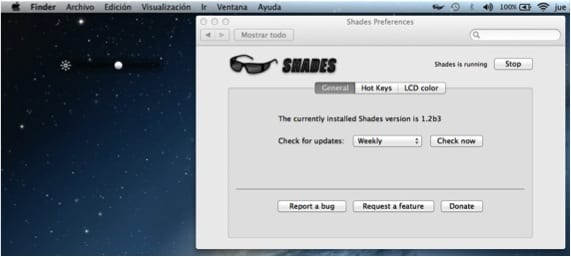
Som du kan se, er dette en af de muligheder, vi præsenterer for dig for at kontrollere dette problem, når du f.eks. Tilslutter en ekstern skærm til en iMac. Hvis du kender nogen anden måde at gøre det på, tøv ikke med at kommentere i bunden af dette indlæg.
Mere information - [Video] OS X Mavericks tilsluttet flere skærme
Kilde - Shades